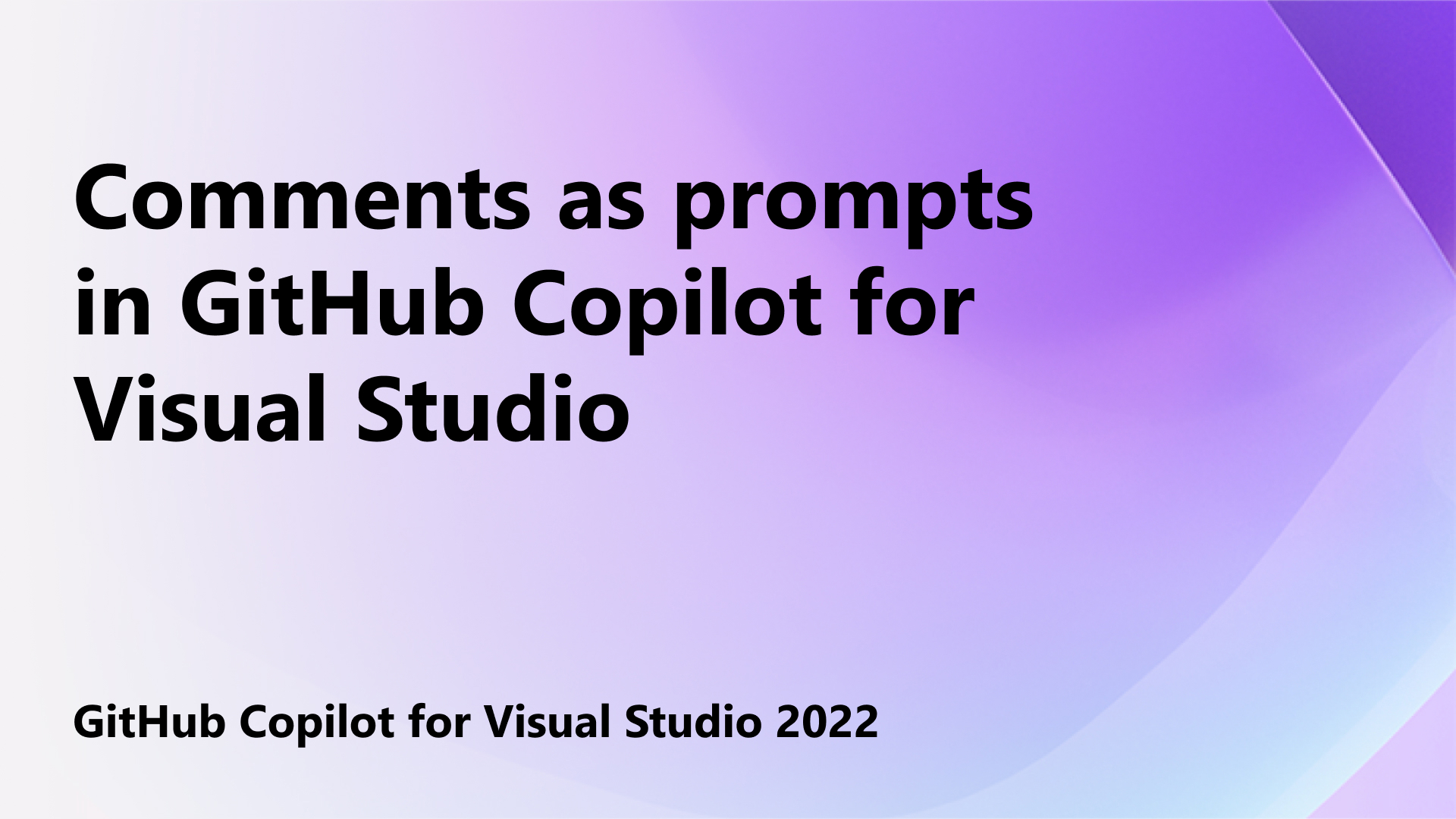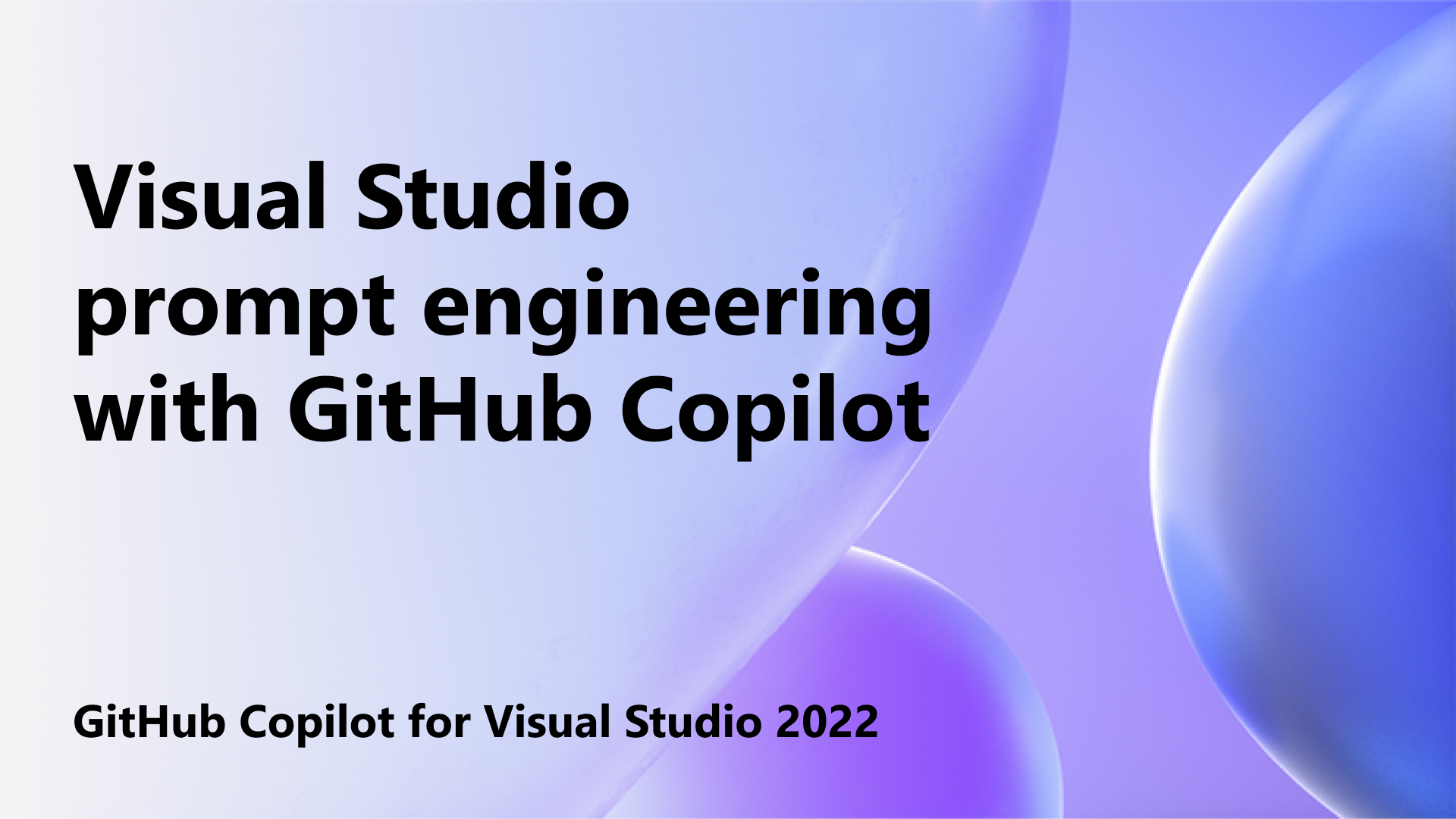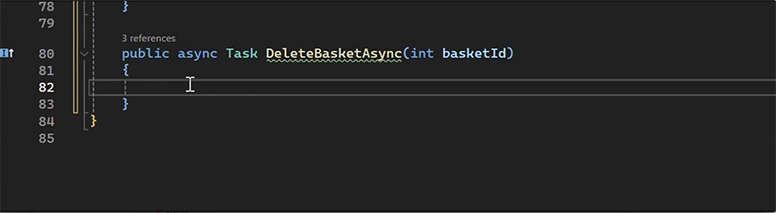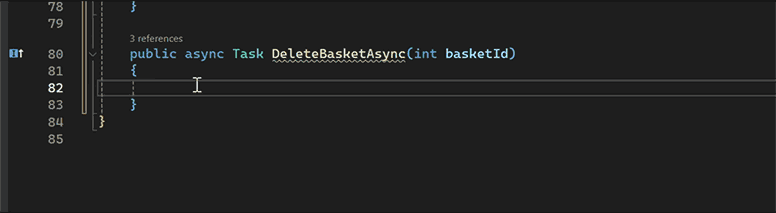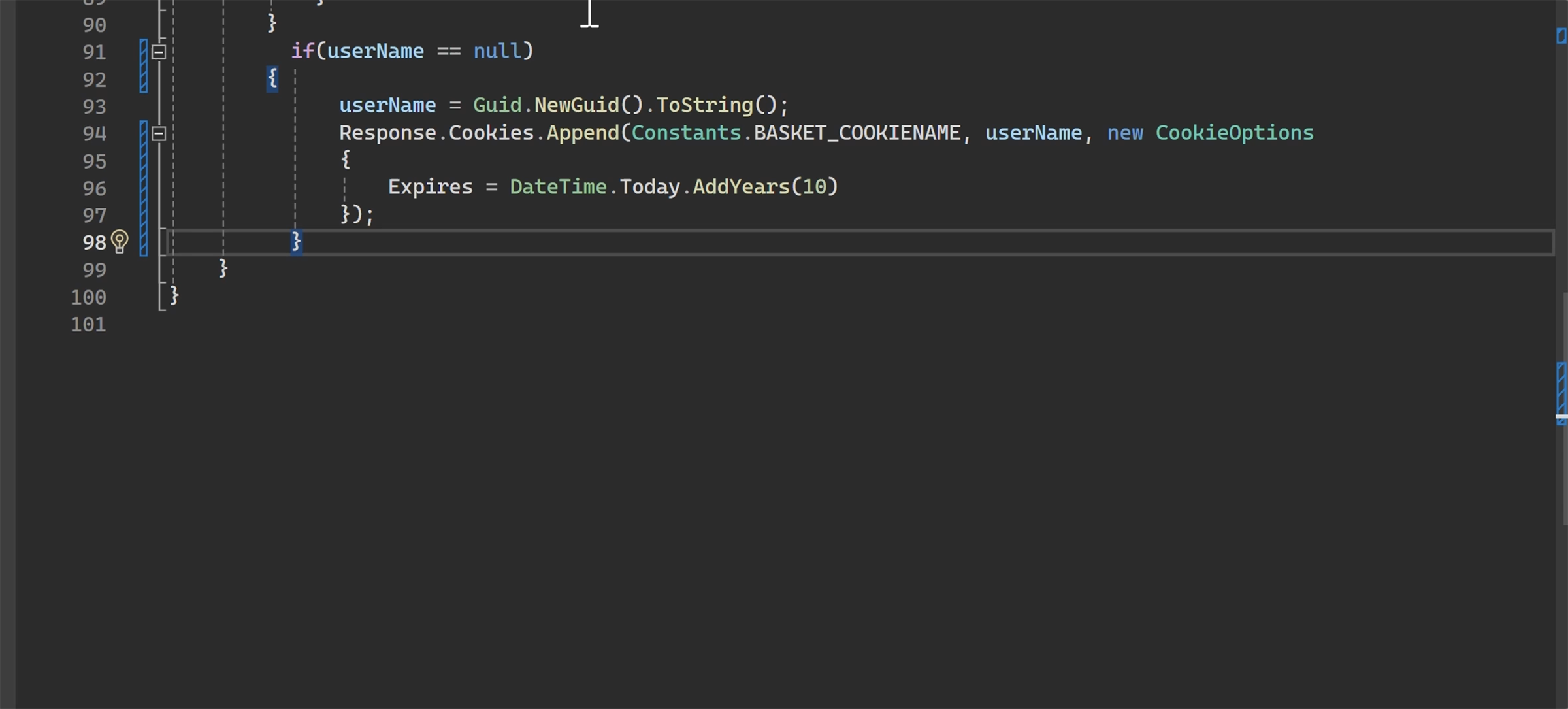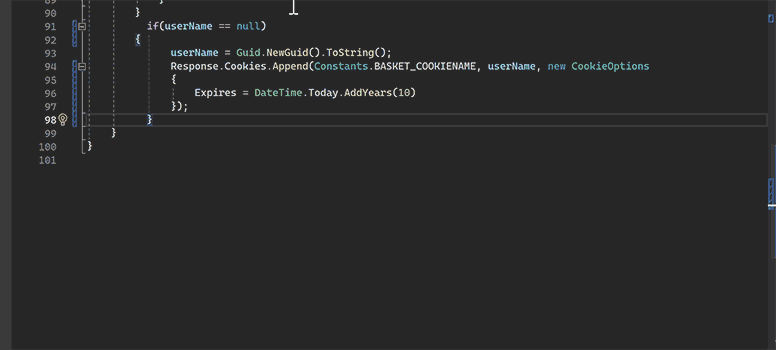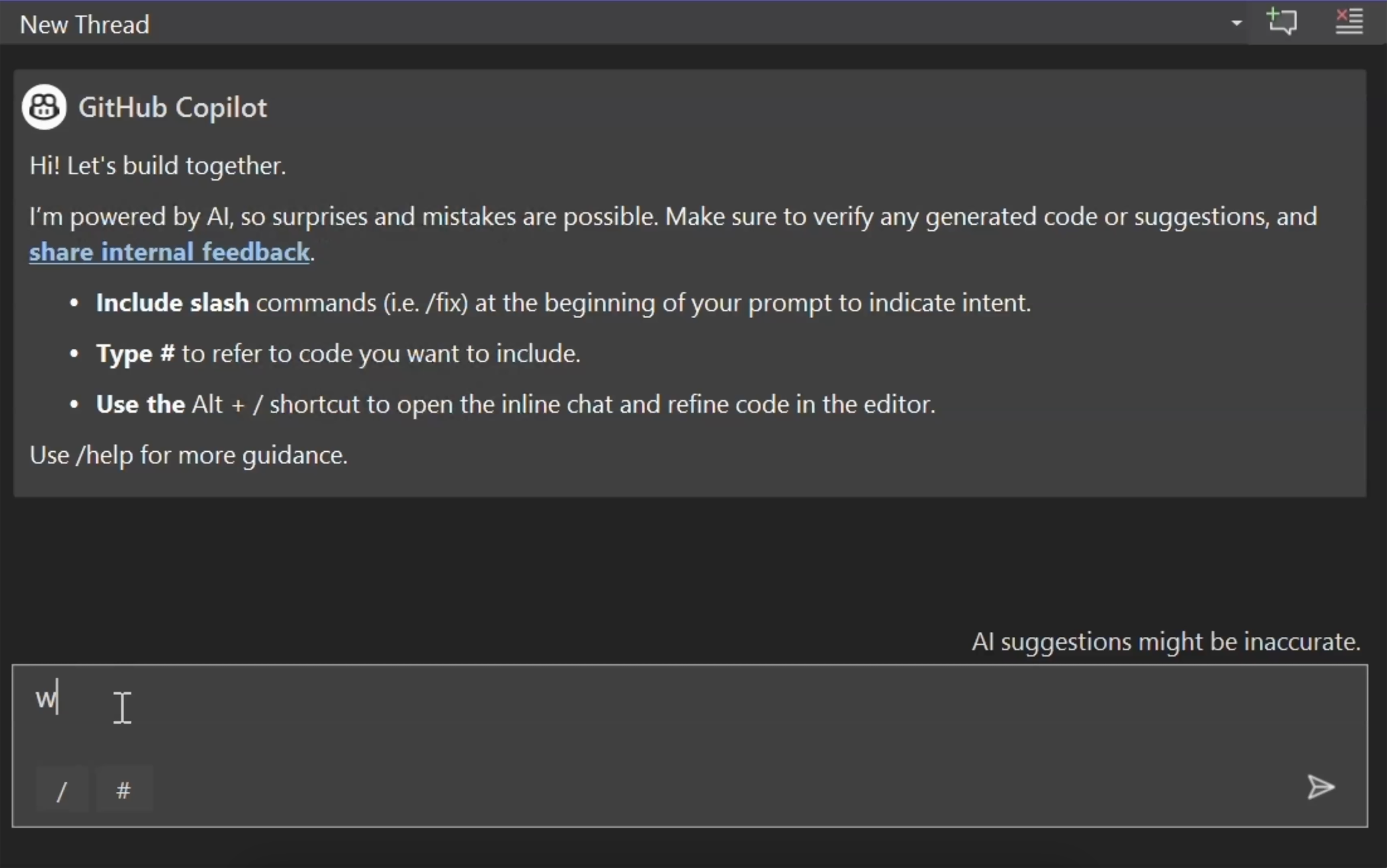Visual Studio 中免費的 Copilot
代理程式模式 – AI 驅動的 Copilot 剛獲得增強
體驗 AI 支援的編碼協助,以因應問題、協調後續步驟、套用變更,以及逐一查看錯誤。
開始使用只需 3 個步驟
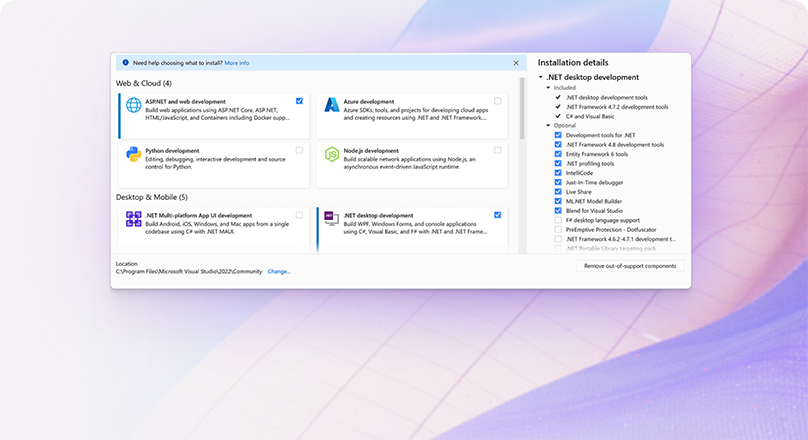
安裝最新版本的 Visual Studio
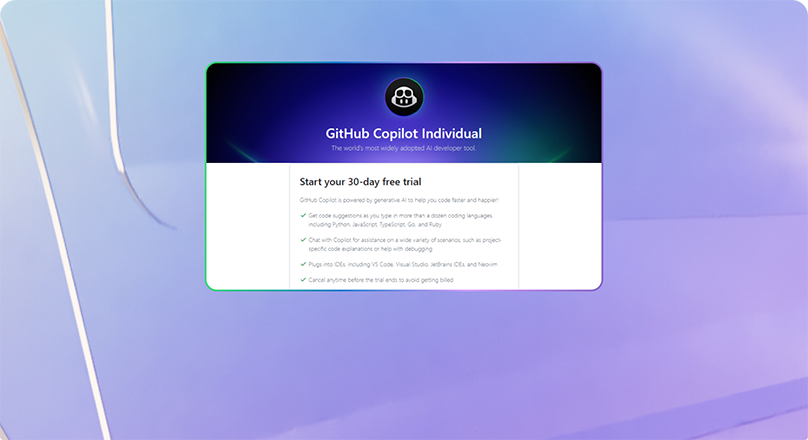
開始免費使用 Copilot
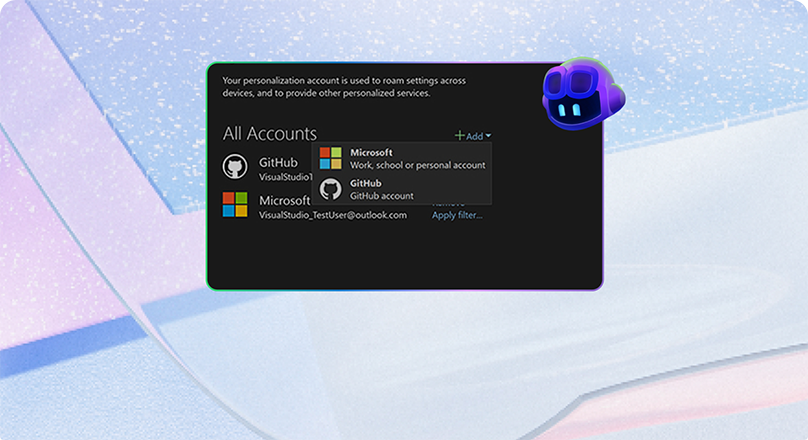
使用您的 GitHub 帳戶來登入
5 個提示與秘訣
01
最佳做法
GitHub Copilot 是由人工智慧 (AI) 提供的程式碼編寫小幫手,可在各種環境中執行,並幫助您更有效率地執行每日程式碼編寫工作。 在此新系列的內容中,我們將特別說明 GitHub Copilot 如何在 Visual Studio 中運作,以及它如何幫助您更有效率。
02
Prompt like a pro (像專業人員般提示)
任何大型語言模型的輸出品質主要取決於提示的品質,而 GitHub Copilot 也不例外。 在這個新影片中,Gwyn 會指導有關 Visual Studio 中 GitHub Copilot 的「提示工程」,以及如何以更好的提示建立更好的結果。
04
內嵌聊天
使用內嵌聊天透過將提示轉換成程式碼,以協助您撰寫方法、類別、單元測試。 以滑鼠右鍵按一下您的文字檔,然後選取「詢問 Copilot」或使用 Alt + /` 開啟內嵌
提示: 使用「/」來說明您的意圖,或使用「#」來參考您的檔案。 例如「/test for #filename」
05
聊天視窗
詢問有關您的解決方案或檔案的問題。 從 Copilot 徽章或使用 CTRL +、C 開啟。
提示: 在 Visual Studio 中使用 #solution 來參考使用中解決方案 (僅適用 C#)
不要獨自飛行
全球的開發人員都使用 Copilot 更快速地編寫程式碼,以及執行最重要的工作:打造出色的軟體。
Free
快速開始使用 GitHub Copilot 的方法。
$0每位使用者 / 月
包含內容
- 每個月 50 個代理程式模式或聊天要求
- 每個月 2,000 次完成
- 存取 Haiku 4.5、GPT-4.1 等
Pro
使用 GitHub Copilot 加速工作流程。
包含內容
免費版中的所有項目且:
- 編碼代理程式
- 使用 GPT-5 mini 無限制的代理程式模式和聊天1
- 無限制的程式碼完成次數
- 存取程式碼檢閱、Claude Sonnet 4/4.5、GPT-5、Gemini 2.5 Pro 等
- 300 個進階要求以使用最新的模型,並可選擇購買更多2
免費供經驗證過的學生、老師和維護者使用的熱門開放原始碼專案。 深入了解
Pro+
使用代理程式和其他模型進行擴展。
$39每個月或每年 $390
包含內容
專業版中的所有項目且:
- 存取所有模型,包括 Claude Opus 4.1 等
- 比 Pro 版多出 5 倍的進階要求,以使用最新型號,並可選擇購買更多 2
- 存取 GitHub Spark
- VS Code 中的 Codex IDE 擴充套件支援
商務
使用 GitHub Copilot 加速工作流程。
$19每位使用者 / 月
包含內容
- 編碼代理程式
- 使用 GPT-5 mini 無限制的代理程式模式和聊天1
- 無限制的程式碼完成次數
- 存取程式碼檢閱、Claude Sonnet 4/4.5、Gemini 2.5 Pro 等
- 300 個高級要求,每個使用者可使用最新的模型,並可選擇購買更多2 個
- 使用者管理和使用計量
- IP 安全和資料隱私權
企業
使用代理程式和其他模型進行擴展。
$39每位使用者 / 月
- 回應時間在使用量較高期間可能會有所不同。 要求可能會受速率限制。
- 訂閱或透過 iOS 或 Android 上的 GitHub Mobile 訂閱 Pro 或 Pro+ 的使用者,無法使用其他高級要求的購買選項。

 Visual Studio Code
Visual Studio Code